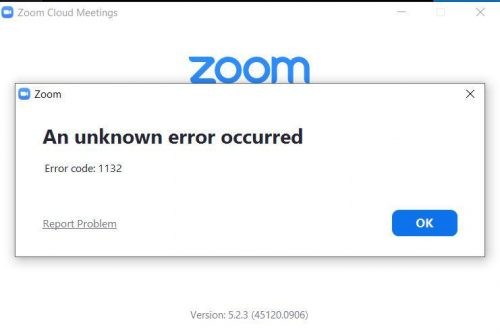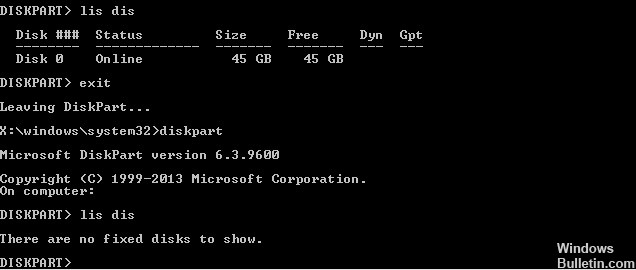Problemen oplossen Fout 0X800F080C in Windows 10 pc
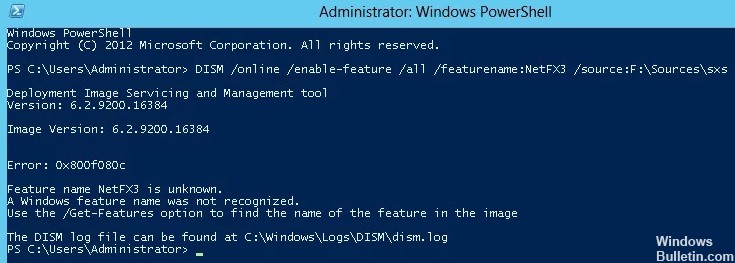
In dit artikel leert u hoe u de 0x800F080C .NET Framework-fout in Windows 10 kunt oplossen, die kan optreden tijdens installatie of systeemconfiguratie. De fout geeft aan dat het systeem mogelijk beschadigde bestanden of beschadigde .NET Framework-afhankelijkheden heeft. Gebruikers die dit probleem tegenkomen, kunnen de ontbrekende .NET Framework-pakketten niet installeren en bepaalde programmabestanden niet op hun systeem uitvoeren.
Wat veroorzaakt de 0X800F080C-fout in Windows 10?

De fout die optreedt wanneer u het .NET Framework-pakket installeert/bijwerkt, is te wijten aan beschadigde .NET Framework-afhankelijkheden. De hersteltool van .NET Framework kan u helpen van dit probleem af te komen. Het .NET Framework heeft ook een specifieke instantie die standaard is uitgeschakeld. Als het is uitgeschakeld, wordt foutcode 0X800F080C weergegeven. Door het echter in te schakelen via het scherm Windows-functies, is dit probleem voor veel Windows-gebruikers opgelost.